时间:2018-03-24 10:47
小编:易激活
最近有Win7系统用户反映应用程序发生异常,提示错误代码为“0xc0000417”,用户并不知道这是怎么回事,为此非常苦恼。其实,会造成该问题的原因一般是因为病毒干扰、程序文件被误删、应用程序被防火墙(杀毒软件)拦截等。那么,Win7系统应用程序发生异常提示0xc0000417怎么解决呢?我们往下看看。
方法/步骤
1、使用360安全卫士进行全盘查杀,以排除病毒干扰引起的异常;
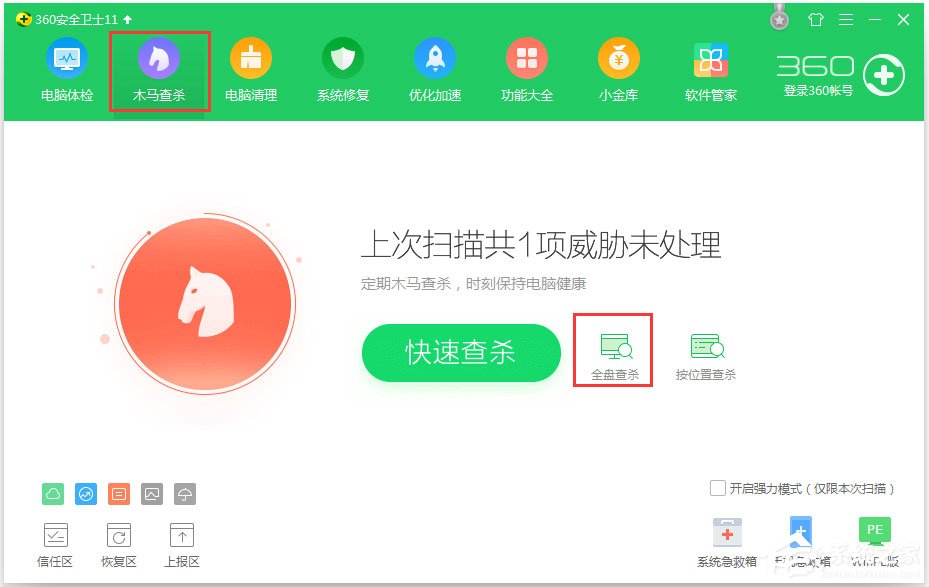
2、清理电脑上面的垃圾,删除掉不使用的文件,以减轻系统的运行负荷,防止电脑运行不畅而出现异常;
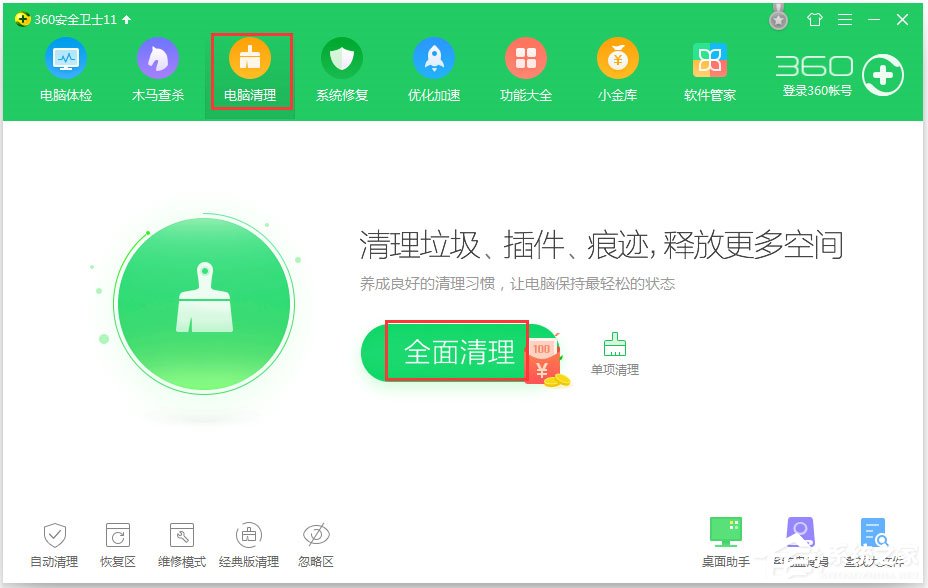
3、将出现异常提示的程序进行卸载,然后重新安装,或者将该程序升级到最新版本;
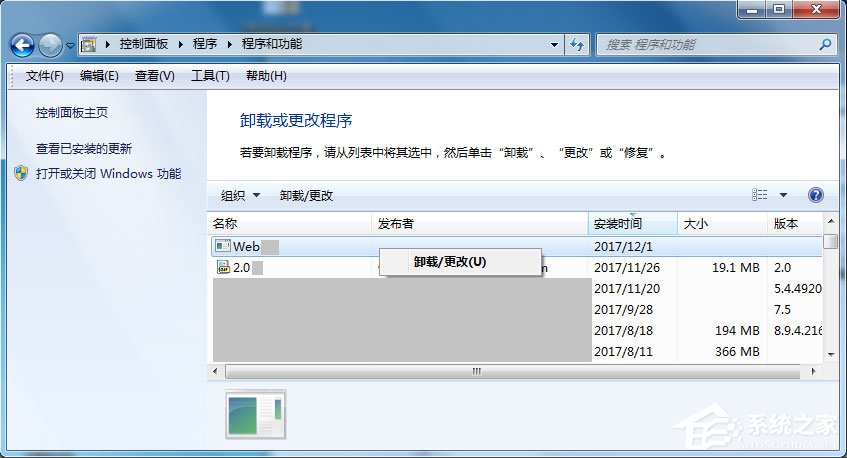
4、检查一下最近是否安装有补丁程序,如果有,那就先将这些补丁程序卸载,有需要时再进行安装;
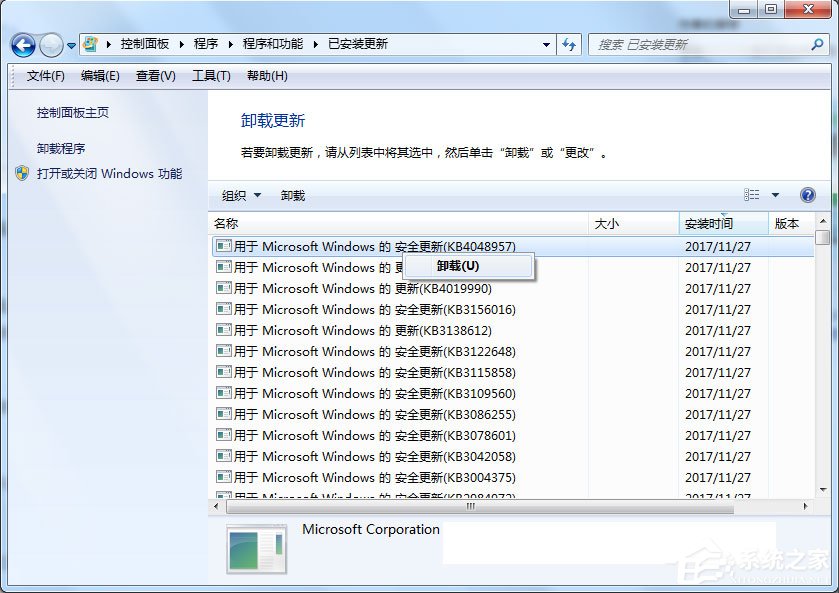
5、将电脑上面的防火墙关闭,以免防火墙的干扰而引起程序异常提示;
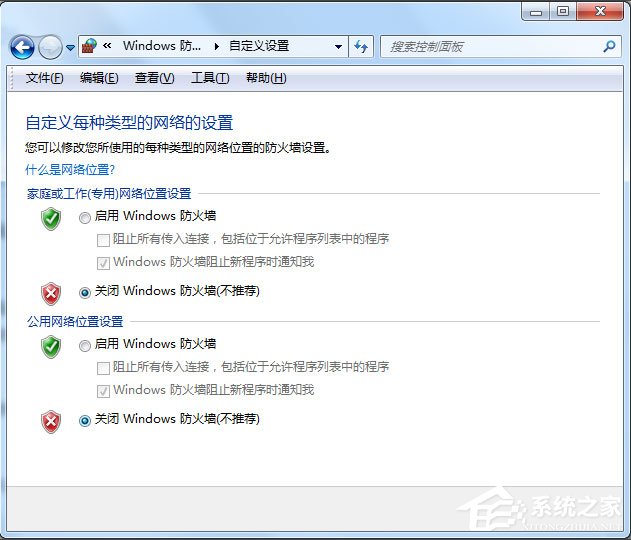
6、如果360安全卫士对该程序的影响较大,在使用该程序时应当先将杀毒软件退出,不使用该软件的时候再启用杀毒软件;
7、使用鲁大师检查一下硬盘是否出现较多坏道,静听硬盘转动时是否有异响(主要是判断硬盘是否存在损坏的迹象),其次,检查电脑上面的内存条,清理电脑里面的微尘即可。

以上就是Win7系统应用程序发生异常提示0xc0000417的具体解决方法,按照以上方法进行操作,相信应用程序就不用再发生异常了。




















